Beim Surfen im Internet speichert so ziemlich jede Website ein oder mehrere Cookies in Ihrem Browser. Cookies werden für viele Dinge verwendet, einschließlich der Aufrechterhaltung der Anmeldung, der Verfolgung der Website-Nutzung, der Analyse und der Speicherung von Präferenzen. Aber gelegentlich möchten Sie vielleicht ein Cookie löschen. Sie können dies tun, indem Sie alle Cookies für die Website löschen. Wenn Sie jedoch nur ein bestimmtes Cookie löschen möchten, können Sie dies über die Chrome-Entwicklertools tun.
Es gibt eine Reihe von Möglichkeiten, die Chrome-Entwicklertools zu öffnen. Sie können mit der rechten Maustaste klicken und dann "Inspizieren" auswählen, Strg + Umschalt + i drücken oder F12 drücken. Welche Methode Sie auch bevorzugen und sich merken können, sobald Sie die Entwicklertools geöffnet haben, möchten Sie auf den Reiter „Anwendung“ wechseln.
Tipp: Möglicherweise müssen Sie auf das Doppelpfeilsymbol klicken, um die Registerkarte Anwendung auswählen zu können.
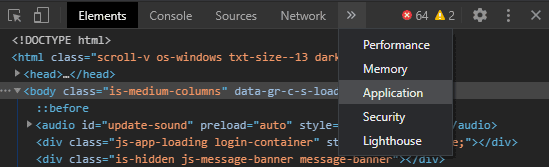
Um die Daten auf der Registerkarte Anwendung richtig lesen zu können, möchten Sie wahrscheinlich die Position der Entwicklersymbolleiste von der standardmäßigen rechten Seite nach unten ändern. Klicken Sie dazu oben rechts in der Entwicklersymbolleiste auf das Dreifach-Punkt-Symbol und wählen Sie dann das Symbol "An unten andocken".
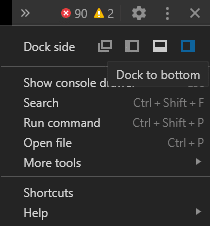
Um die Liste aller von der aktuellen Website gespeicherten Cookies einfach einsehen zu können, müssen Sie in der linken Spalte unter „Cookies“ den ersten Eintrag auswählen. Dadurch werden Ihnen die von der primären Domain gesetzten Cookies angezeigt.
Tipp: Einige Websites setzen möglicherweise Cookies von anderen Domains wie Werbenetzwerken. Sie können diese auch auswählen, wenn Sie möchten. Sie können nur die Cookies der Website anzeigen, mit der Sie gerade verbunden sind. Wenn Sie beispielsweise ein Cookie von Technipages löschen möchten, müssen Sie sich auf der Technipages-Website befinden.
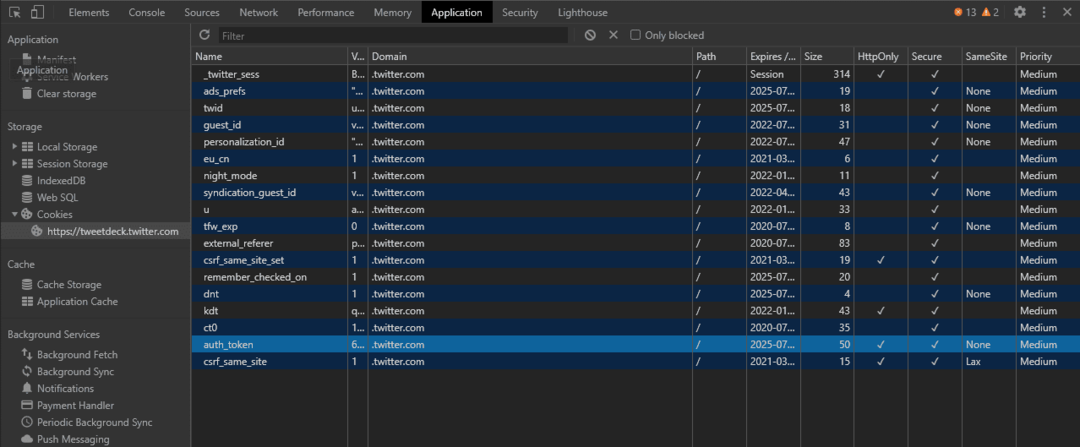
Um ein bestimmtes Cookie zu löschen, wählen Sie es einfach mit der Maus aus und klicken Sie dann auf das kleine „x“-Symbol rechts neben der Filterleiste. Das „x“-Symbol sollte mit „Ausgewählte löschen“ beschriftet sein, wenn Sie mit der Maus darüber fahren.
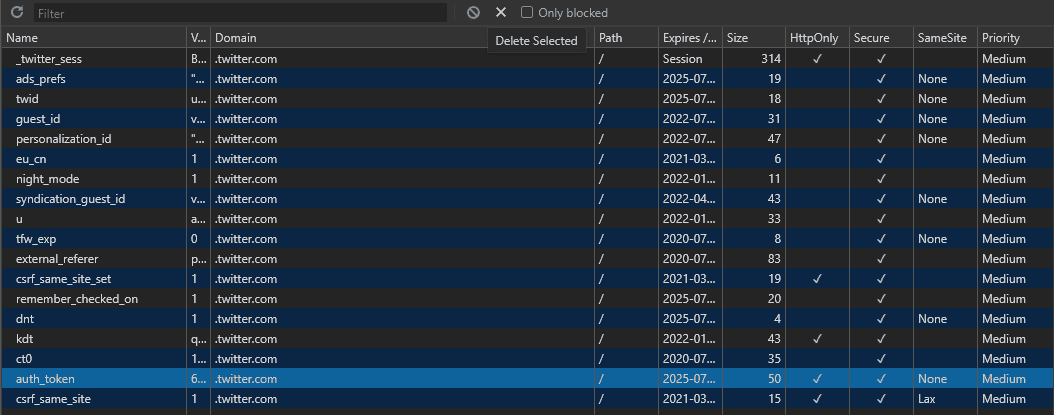
Wenn Sie stattdessen alle Cookies löschen möchten, können Sie auf das diagonal durchgestrichene Kreissymbol mit der Aufschrift „Alle löschen“ klicken, das sich direkt links neben dem Symbol „Ausgewählte löschen“ befindet.
Tipp: Die meisten Websites halten Sie durch die Verwendung von Cookies eingeloggt, das Löschen der falschen kann Sie abmelden. Der Name des Cookies ist normalerweise ein guter Indikator für seinen Zweck, obwohl nicht alle Namen eine offensichtliche Bedeutung haben. Authentifizierungs-Cookies haben oft Namen, die sich auf „Authentifizierung“, „Sitzung“ oder „Token“ beziehen.